Mac电脑如何设置图片默认查看软件
1、首先我们需要打开访达界面,找到一个图片格式的文件,如下图所示。

2、然后选中这张图片,右击在弹出的菜单中选择打开方式,这里我们可以看到默认的是系统自带的软件,当然我们也可以选择其他的软件打开,但每次这种方式打开就很麻烦,如下图所示。
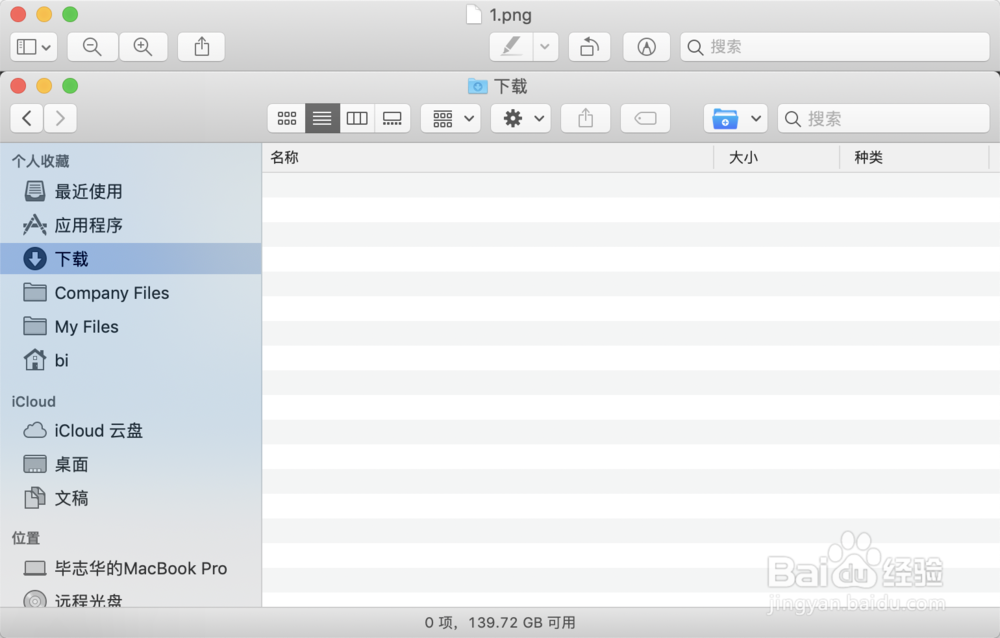
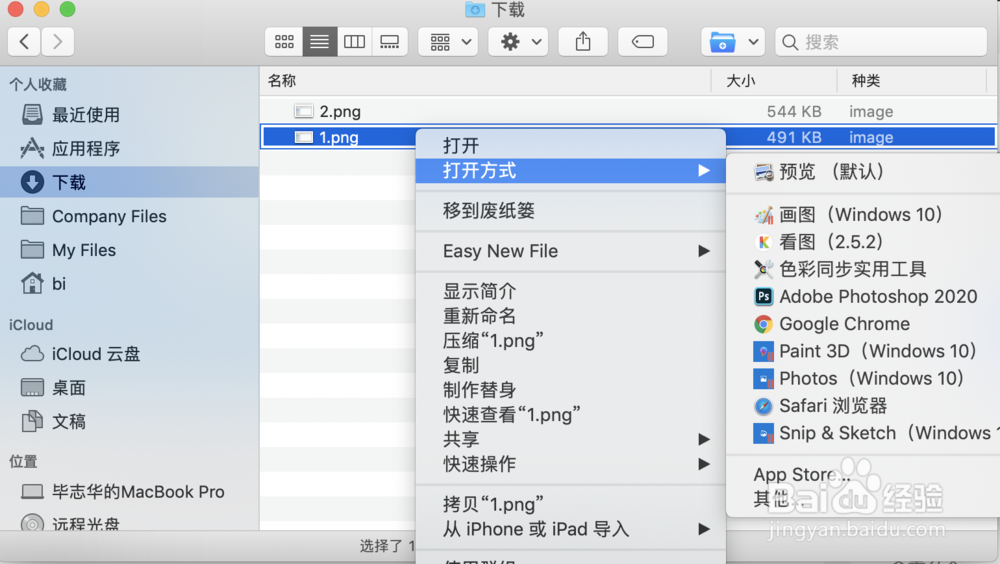
3、我们点击这张图片,右击在弹出的菜单中选择显示简介,如下图所示。
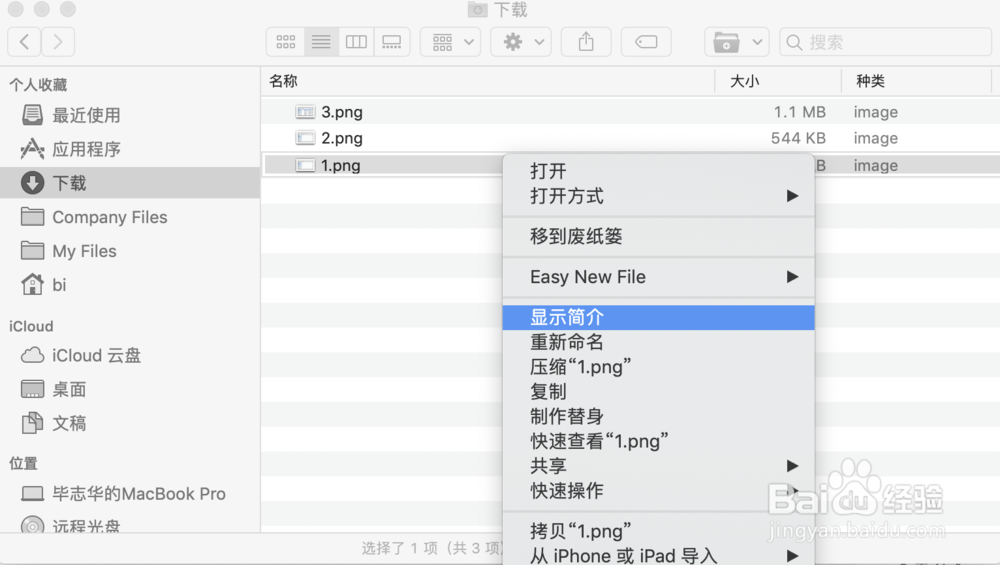
4、然后在显示简介中,我们将打开方式修改为其他的软件,如下图所示。

5、在这里我们需要点击下面的按钮,全部更改后才能够生效,如下图所示。

6、点击提示中的确认按钮,这样以后所有的图片就按照设置的默认软件打开了,如下图所示。
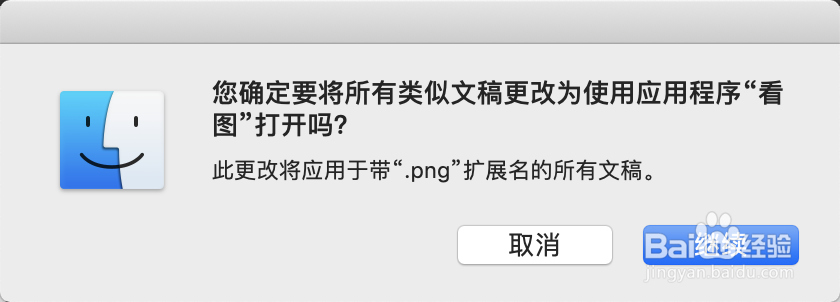
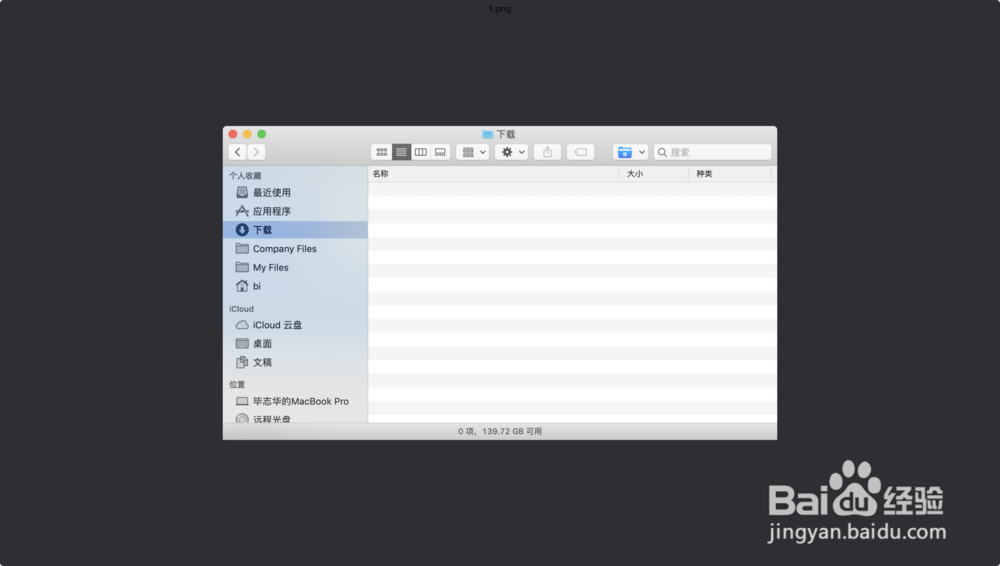
1、1.在图片中右击,选择显示简介。
2.在简介中将打开方式修改。
3.点击更改全部后,弹出的窗口确认即可。
声明:本网站引用、摘录或转载内容仅供网站访问者交流或参考,不代表本站立场,如存在版权或非法内容,请联系站长删除,联系邮箱:site.kefu@qq.com。
阅读量:76
阅读量:176
阅读量:72
阅读量:81
阅读量:83